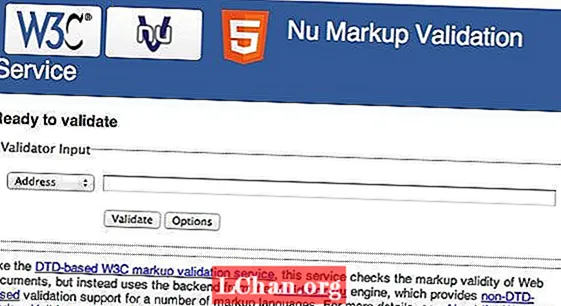Содержание
- Часть 1. Как удалить пароль Windows XP / Vista с помощью PassFab 4WinKey
- На CD / DVD:
- С помощью USB-накопителя:
- Часть 2. 5 причин, по которым стоит выбрать PassFab 4WinKey
- Резюме
Windows Xpand Windows Vista никогда не устареет, потому что пользователи чрезвычайно лояльны к обеим этим версиям. Однако у вас могут возникнуть проблемы с ними, если вы не помните пароль Windows, который вы установили в начале. Этот пароль помогает вам получить доступ к ОС Windows и вашей учетной записи администратора, и вам нужно будет удалить его, если вы хотите восстановить доступ.
Есть разные способы удаления пароля Windows, но PassFab 4WinKey - один из самых функциональных, который позволяет удалить пароль Windows Vista / XP легко.Часть 1. Как удалить пароль Windows XP / Vista с помощью PassFab 4WinKey
Эта программа не прожигает дыру в вашем кармане и при этом дает вам доступ к вашей Windows, если вы забудете пароль. Он совместим практически со всеми операционными системами Windows. Есть два способа использовать PassFab 4WinKey. Вы можете использовать CD / DVD или USB для выполнения работы. Оба метода просты и не займут много времени.
На CD / DVD:
1. После запуска PassFab 4WinKey вам нужно будет выбрать загрузочный носитель, которым в данном случае будет CD / DVD.

2. Нажмите «Записать», если хотите начать процесс записи. Появится сообщение о том, что запись загрузочного диска приведет к форматированию CD / DVD. Это приведет к полной потере данных.

3. Если вы выберете «Да», начнется запись загрузочного CD / DVD.

4. Дайте ему немного времени, и вы обнаружите, что CD / DVD был успешно записан.
С помощью USB-накопителя:
Примечание. USB-накопитель поддерживается только в версии Professional или выше.1. Шаги записи загрузочного диска почти такие же, вам только нужно вставить флешку в заблокированный компьютер и выбрать опцию флешки. Затем продолжите процесс, независимо от того, является ли загрузочный диск CD / DVD или USB-накопитель.
2. Перезагрузите компьютер и затем нажмите «F12» или «ESC», чтобы попасть в интерфейс меню загрузки.

3. Как только вы войдете в меню загрузки, вы обнаружите, что есть список, в котором указаны все ваши варианты загрузки. Если вы вставили привод CD / DVD, вы сможете определить его по названию DVD / CD. Таким же образом будет идентифицировано USB-устройство. Все, что вам нужно сделать, это использовать клавиши со стрелками, чтобы выбрать его, а затем нажать Enter.

4. Теперь, когда вам удалось войти в заблокированную Windows, вы сможете использовать PassFab 4WinKey для удаления пароля перспективы или удаления Xppassword. Выберите свою ОС и нажмите Далее.
5. Выберите в списке учетную запись, которой вы хотите управлять, и нажмите «Далее», чтобы удалить с нее пароль.

6. Теперь вам нужно перезагрузить компьютер, чтобы вы могли заново войти в систему Windows.
Часть 2. 5 причин, по которым стоит выбрать PassFab 4WinKey
- Совместимость со всеми версиями Windows: PassFab 4WinKey хорошо работает со всеми версиями Windows, включая Microsoft Windows Vista, XP, 10, 8, 7 и 8.1.
- Работает с различными паролями: вы также можете использовать это программное обеспечение для обхода пароля входа в Windows 10 или сброса пароля администратора Windows 7.Более того, он также будет работать с Microsoft Office в зависимости от версии, которую вы используете.
- Предлагает выбор загрузочного носителя: вы можете использовать CD / DVD или USB в зависимости от вашего удобства, и это одно из самых больших преимуществ использования этого программного обеспечения.
- 100% восстановление: другое программное обеспечение часто не дает уверенности в том, сколько данных вы сможете восстановить. С другой стороны, PassFab 4WinKey обещает вам 100% восстановление и является чрезвычайно надежным. Вы также можете просто сбросить забытый пароль, чтобы упростить процесс.
- Легкий и простой интерфейс: если вы новичок и не имеете большого опыта в использовании восстановления паролей Windows, то это программное обеспечение идеально подойдет вам. Это несложно и в то же время эффективно.
Резюме
Я считаю, что вы уже знаете, как использовать PassFab 4WinKey для удаления пароля Windows XP / Vista после прочтения этого руководства. Кроме того, этот способ также подходит для удаления всех видов паролей Windows во всех версиях Windows. Таким образом, вам больше не нужно беспокоиться о проблеме с паролем Windows. Если у вас все еще есть вопросы, пожалуйста, оставьте сообщение ниже, чтобы сообщить нам об этом.